System macOS Ventura przyniósł użytkownikom z dysfunkcją wzroku kilka nowości w obszarze dostępności. Jedną z nich jest nowy, dostępny dla czytnika ekranu VoiceOver, rozszerzony sposób sprawdzania błędów pisowni. Co ciekawe, możemy z niego korzystać nie tylko w edytorach tekstu, ale dosłownie w każdym polu edycyjnym. Zobaczcie jak to działa w praktyce.
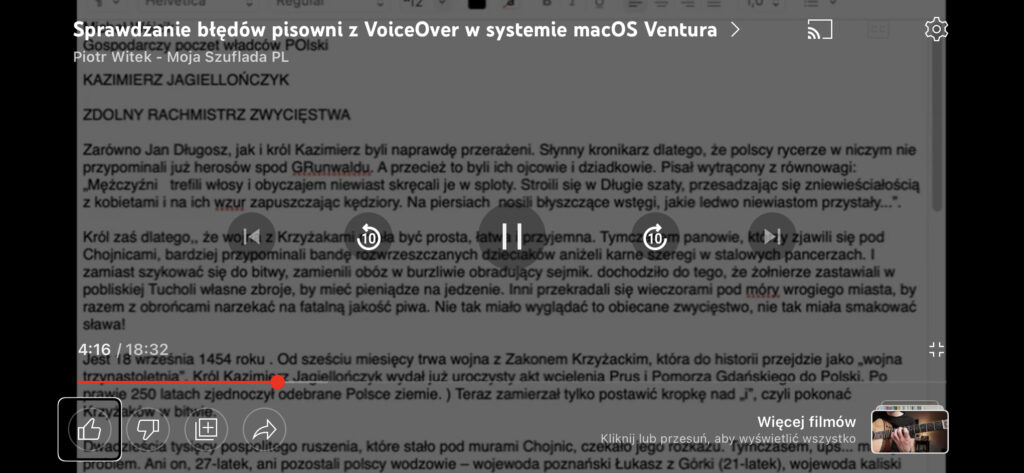
Obejrzyj film
Aby śledzić kolejne nowości video pojawiające się w Mojej Szufladzie, wystarczy odwiedzić mój kanał w serwisie YouTube i kliknąć przycisk Subskrybuj. Od tej pory, jeśli niczego nie zmienialiście w ustawieniach, będziecie otrzymywać powiadomienia o nowych filmach publikowanych w Mojej Szufladzie.
A jeśli mielibyście jakieś pytania lub propozycje na kolejne filmy tego typu, dajcie proszę znać w komentarzach lub na mojego maila.
Nie zapominajcie również o polubieniu obejrzanego odcinka, zasubskrybowaniu kanału – jeśli jeszcze tego nie zrobiliście, oraz polecaniu go wszystkim osobom poszukującym informacji na temat technologii asystujących dostępnych w środowisku mac lub iOS.
Twój Pierwszy Kęs
Więcej informacji na temat komputerów Apple, ich dostępności i podpowiedzi jak sobie z nimi radzić na starcie, znajdziecie w zakładce:
Twój Pierwszy Kęs




witaj Piotrze!
Czekałam przyznam się szczerze aż o tej funkcji w mojej szufladzie napiszesz. Otóż ja na samym początku myślałam, że znak niedrukowany oznacza po prostu sytuacje, gdy zrobimy zamiast dużej literki małą, kiedy rozpoczynamy nowe zdanie. Jednak potem zrozumiałam, że to chodzi o spację. Na początku bowiem nie była ta funkcja opisana w podręczniku użytkowania VoiceOver. Dopiero ona została zaktualizowana w późniejszym czasie. Tak było u mnie. dlatego uczyłam się jej na czuja, bez żadnej instrukcji. Potem dopiero odkryłam, że są te kategorie błędów. Niestety u mnie tych wielkich liter nie anonsuje w ogóle, gdy dwie wielkie literki znajdą się obok siebie. Próbowałam na wszelkie sposoby, nawet po wysłuchaniu twojego vlogu.
Tak samo zauważyłam, że u mnie np. gdybym chciała sobie taką funkcje wywołać np. w aplikacji wiadomości, pisząc nową, to on zamiast wyszukiwać mi błędów tylko w polu tekstowym, w którym ja pisze, bierze również pod uwagę błędy jakie są w każdej widocznej na ekranie wiadomości, jeśli takie są. Tak samo się dzieje na stronach internetowych, np, na stronie Tyflopodcastu, że gdybym chciała taki komentarz napisać, to on mi bierze pod uwagę wszystko to co pojawia się na stronie, a w tym mój tworzący się komentarz.
U mnie też, gdy piszę np. w takich aplikacjach jak text edit lub pages, nie muszę wchodzić z polem tekstowym w interakcję, ponieważ gdy nacisnę opt + d, to on z automatu wejdzie mi w tą interakcje z polem tekstowym. Nie wiem czy u ciebie też to tak wygląda. U mnie tak jest.
również nie musiałam tej opcji uruchamiać zaraz po instalacji nowego systemu. Nie korzystam jednak z funkcji szybkiego wyszukiwania, dlatego oba klawisze opt miałam wolne. Może właśnie dlatego mi to od razu zadziałało tak jak powinno w swoim założeniu zadziałać.
Co zaś do podwójnych spacji to one działają u mnie niezawodnie. Błędy pisowni nie zawsze.
Natomiast wyszukiwanie błędów pisowni jest najwygodniejsze moim zdaniem za pomocą skrótu cmd + średnik. Tak najsprawniej je się poprawia. Albo za pomocą klawiszy vo + u, a następnie strzałkami przejść na błędnie zapisane wyrazy i tam sobie po nich jechać strzałeczkami góra/dół.
Przeszkadza mi bardzo również to, że aby tą funkcje wywołać trzeba uruchamiać specjalnie za każdym razem polecenia klawiszowe. Tej decyzji Apple nie rozumiem, bo przecież są inne nie wykorzystane klawisze, które do tego celu mogłyby służyć. Zdarza mi się potem nieraz zapomnieć wyłączyć poleceń klawiszowych co skutkuje tym, że potem jestem zdziwiona, że gdy robię diakrytyki wywołują mi się inne funkcje, takie jak np. zrzut ekranu, gdy nacisnę opt + x.
Chyba to tyle z moich wrażeń i obserwacji jakie zauważyłam. Mam nadzieje, że u mnie ten błąd zostanie poprawiony jeśli chodzi o te wielkie literki. Tak poza tym jest to funkcja bardzo uboga w porównaniu do takiego analizatora tekstu jaki posiada JAWS. Super by było aby ta funkcja działała tak samo niezawodnie jak w JAWSIE właśnie. Oby ona nie została zaniedbana na lata albo już w ogóle nie została rozbudowywana o nowe opcje.
Co zaś do pomysłu abyś opowiedział o funkcjach edycji tekstu o których wspominałeś to uważam, że to jest bardzo dobry pomysł. Na pewno to się ludziom przyda. to tak z moich obserwacji na grupach i tak dalej.
Pozdrawiam bardzo serdecznie i dzięki za ten wpis
Niestety potwierdzam twoje spostrzeżenia dotyczące Wiadomości i innych pól tekstowych. Zakładam, że są to choroby wieku dziecięcego, i że zostaną one usunięte wraz z pojawianiem się kolejnych wersji macOS.
Masz również rację, co do tych klawiszy. Samo to, że musiałem pokombinować jak włączyć funkcję już źle świadczy o jej dostępności.
Ja nawet szczerze mówiąc nie wiem skąd ja wiedziałam jak mam tą funkcje uruchomić. Od razu wiedziałam, że z poleceń i że potem trzeba nacisnąć ten opt + d. Chyba to wyczytałam na Apple vis. Tak mi się coś kojarzy. Nie potrzebne utrudnianie życia z tym wszystkim, ale na plus trzeba też napisać że funkcja, jak już ją uruchomimy, jest bardzo prosta w użyciu w przeciwieństwie do takiego JAWSA, gdzie najpierw trzeba było nacisnąć ten warstwowy skrót, a następnie uruchomić analizator, dopiero potem szło przemieszczać się po błędach za pomocą kolejnego jeszcze skrótu. Także tak czy siak jest tutaj prościej na plus Apple. No ale właśnie nie potrzebne kombinowanie z tymi poleceniami.
Co do błędów to mam nadzieję, że faktycznie je poprawią, bo jak narazie aktualizacje nie wskazują żeby było coś ruszane w tej opcji, a system instalowałam od razu gdy tylko się pojawił. Cóż czas pokaże jak będzie ta funkcja poprawiana i czy zostanie wzbogacona o nowe funkcje. Oby to szło w dobrym kierunku wszystko.